Практически с каждым годом на мировом рынке появляется новый наручный гаджет от компании Xiaomi. Наконец, пользователям стала доступна пятая версия фитнес-трекеров со своими особенностями и интересными возможностями. Долгожданный девайс получил неплохое оснащение, а потому разбираться с ним предстоит серьезно. В нашей статье рассказано, как настроить Mi Band 5 сразу после приобретения и в процессе дальнейшего пользования.
Первое, что нужно сделать сразу после покупки
Чтобы включить и настроить Mi Smart Band 5, потребуется минимум усилий, но времени для этого придется потратить гораздо больше. Начинать правильно пользоваться трекером и управлять его возможностями нужно сразу же после приобретения.
Распаковка и включение браслета
Принеся домой новенький фитнес-трекер, его непременно нужно распаковать. Устройство, как и его предшественник, продается в прямоугольной коробке. Сюда уместились:
- капсула;
- ремешок;
- зарядный кабель;
- инструкция.
Все элементы сразу доставать необязательно, но их наличие и состояние проверить стоит — если трекер оригинальный, проблем не возникнет.
Поскольку принудительного включения часов производитель не предусмотрел, они находятся в так называемом «спящем» режиме до полного разряда батареи. Чтобы загорелся экран, пользователю достаточно лишь нажать единственную сенсорную кнопку в нижней части капсулы.
Синхронизация с телефоном через Mi Fit
Следующим шагом необходимо подключить Ми Бенд 5 к смартфону. Делается это стандартным способом через приложение. Лучше всего пользоваться официальным Mi Fit, но помимо него существует немало сторонних утилит, которые дополнительно расширяют функционал девайса.
Зарядка фитнес часов
Браслеты продаются не с полностью заряженной батареей, поэтому возобновить энергию до 100% рекомендуется сразу в первый же день использования. Процедура зарядки трекера проста. К тому же, в новом поколении наручных гаджетов создатели предусмотрели новую зарядку с магнитным способом подключения, что также экономит время пользователей.
Настройка русского языка и даты/времени
Новая возможность настроить язык на Mi Band 5 особенно сильно порадовала пользователей. Сделать это возможно через фирменное приложение Mi Fit. Для смены языка интерфейса потребуется синхронизировать часы со смартфоном, открыть программу и выполнить следующие действия:
- Открыть вкладку «Профиль».
- Перейти в настройки фитнес-браслета.
- Немного пролистать вниз и открыть вкладку «Язык».
- Выбрать нужный вариант и нажать «Ок» в верхнем углу экрана.
Что касается даты и времени, эти данные устанавливаются автоматически после подключения трекера к смартфону. Изменить их никак не удастся.
Поклейка защитной пленки
Один из главных этапов – это поклейка пленки на экран для его защиты от царапин и прочих повреждений. Данный элемент придется приобретать отдельно, так как в комплекте производитель его не предусмотрел.
Процедура поклейки следующая:
- Извлечь пленку и салфетки (если имеются) из упаковки.
- Вынуть капсулу из ремешка.
- Зафиксировать гаджет на ровной поверхности.
- Протереть экран влажной салфеткой (можно смочить спиртом или средством для мытья стекол).
- Снять с пленки защитный слой.
- Прижать элемент клейкой стороной к экрану устройства.
- Разгладить поверхность, устранив пузыри.
- Устранить второй слой.
Правильно наклеенная пленка держится на гаджете весьма долго. А если относиться к своему наручному устройству бережно, она может добросовестно выполнять свои функции вечно.
Обзор основных функций трекера Ми Бенд 5
В меню фитнес-браслета предусмотрено 11 вкладок:
- «Статус».
- «PAI».
- «Пульс».
- «Уведомления».
- «Уровень стресса».
- «Дыхание».
- «Циклы» (данная вкладка появляется только после включения функции в Mi Fit).
- «События».
- «Погода».
- «Тренировка».
- «Дополнительно».
Перелистывать вкладки возможно при помощи свайпов вверх или вниз.
Наиболее функциональным является последний раздел. Здесь можно настроить:
- режим «Не беспокоить»;
- будильник;
- управление камерой;
- перелистывание музыки;
- яркость;
- блокировку экрана;
- автоотключение дисплея;
- определение активности.
Кроме того, во вкладке «Дополнительно» находятся нужные функции перезагрузки и сброса настроек трекера.
Mi Fit: вход и заполнение данных
Mi Fit – официальное приложение от разработчика, к которому трекер необходимо подключить для последующей работы. Прежде чем рассмотреть инструкции по тому, как пользоваться браслетом Xiaomi Mi Band 5, следует синхронизировать его со смартфоном и изучить возможности фирменного софта.
Сразу после введения требуемых данных и подключения устройств пользователю становятся доступны три вкладки. В каждой из них есть свои настройки и дополнения, отличающие процесс пользования пятым поколением трекеров от предшественников.
Вкладка «Тренировки»
Первая вкладка, которая открывается пользователям при входе в приложение – «Тренировки». Здесь отображаются основные параметры: количество пройденных шагов, уровень стресса, баллы PAI, а также женские циклы. При нажатии на любой параметр откроется детальная статистика.
Вкладка «Друзья»
Вторая по счету вкладка – «Друзья». Здесь пользователю предоставляется возможность добавлять друзей по QR-коду и иными способами, а также соревноваться с ними по достигнутым результатам.
Вкладка «Профиль»
Основные параметры настройки фитнес-трекера находятся в третьей вкладке – «Профиль». Именно здесь можно управлять всеми подключенными устройствами и разбираться с их функциями.
Более подробно о настройке часов через эту вкладку поговорим ниже.
Инструкция по правильной настройке Xiaomi Mi Smart Band 5
Наконец, пришло время рассмотреть параметры настройки наручного гаджета. Здесь мы разберемся подробно с каждой функцией. В процессе будут задействованы оба устройства – непосредственно сами часы, а также смартфон с установленным приложением.
Работа с интерфейсом
В начале настройки фитнес-трекера рекомендуется разобраться с общим интерфейсом. Его настройка упростит пользование гаджетом в дальнейшем и поможет разобраться со многими нюансами.
Выбор циферблата
Смена циферблата на наручном гаджете стала привычной после появления Mi Band 4. В новом поколении устройств производитель также предусмотрел такую возможность, дополнительно увеличив ассортимент выбора.
Для установки нового циферблата потребуется открыть приложение Ми Фит и подключить часы. Дальнейшие действия будут таковы:
- Открыть «Профиль» и перейти в настройки фитнес-браслета.
- Нажать на первый пункт «Магазин».
- Выбрать понравившийся вариант и нажать на него.
- Подтвердить действие кнопкой «Синхронизировать циферблат».
Помимо прочего изменить циферблат возможно на самих часах. Для этого не нужно долго листать настройки, как это было в предыдущих версиях гаджетов. Чтобы получить новый вид основного экрана, потребуется лишь выполнить длительное нажатие по активному дисплею. Сразу после этого пользователю отобразятся доступные циферблаты, которые можно перелистывать обычными свайпами.
Ручной выбор виджетов главного экрана – еще одно интересное нововведение от Xiaomi. Для перехода в эти настройки требуется также выполнить длительное нажатие по экрану. Следующим шагом нужно кликнуть по значку шестеренки, после чего пользователь сможет изменить вид любого из трех доступных виджетов.
Смена фона, шрифта
Установить новый фон и поменять цвет шрифта возможно лишь при добавлении собственного циферблата. Сделать это не сложнее, чем активировать один из сотни стандартных вариантов.
Замена главного изображения экрана производится через приложение от производителя. Для этого также потребуется перейти во вкладку «Магазин» и проделать следующие действия:
- В разделе «Photo Watch Face» выбрать понравившийся вариант из пяти доступных.
- Нажать значок «+» в подразделе «Изменить фон».
- Выбрать нужный вариант – «Сделать снимок» (создание фото на ходу) или «Галерея» (выбор из сохраненных на смартфоне изображений).
- Кликнуть на нужную картинку или создать фото и нажать на галочку в верхнем углу.
- В появившемся окне выбрать цвет шрифта в подразделе «Цвет».
- Нажать оранжевую кнопку «Синхронизировать циферблат», расположенную внизу.
Готовый циферблат устанавливается на трекер всего за несколько секунд.
Выбор параметров ярлыков
Настройка ярлыков необходима пользователю для ускоренного вызова нужной функции при эксплуатации трекера. Эти параметры позволяют передвинуть часто используемые опции ближе и не тратить время на свайпы по дисплею часов.
Добавить или удалить ярлыки возможно в программе Ми Фит. Пользователю потребуется проделать следующие действия:
- Перейти в «Профиль» и открыть настройки трекера.
- Открыть вкладку «Параметры ярлыков».
- Передвинуть пункты в нужные места, задерживая палец на трех горизонтальных полосах напротив каждой позиции.
Доступ к ярлыкам открывается свайпом вправо по главному экрану браслета.
Настройки отображения
Для удобства пользования трекером его владелец может самостоятельно изменить порядок расположения функций в меню. Делается это в настройках фитнес-браслета через официальное приложение.
Перейдя в одноименный пункт, пользователю открывается перечень всех вкладок гаджета. Для их перемещения необходимо зажать значок «три полоски» напротив нужного пункта и передвинуть его вверх или вниз. Лишние вкладки можно вовсе убрать из меню трекера, отправив их в самый конец.
Установка вибрации на уведомления и события
Вибрация – это одна из наиболее важных функций фитнес-трекера. Поскольку динамиков для звуковых оповещений в Ми Бенд 5 не предусмотрено, а узнавать об уведомлениях пользователю нужно постоянно, настроить вибрацию следует в первое время эксплуатации браслета.
Действия осуществляются не на самих часах, а через приложение от разработчика. Инструкция по установке вибрации следующая:
- Открыть Mi Fit, перейти в «Профиль» и открыть вкладку с названием трекера.
- Пролистать вниз и перейти в пункт «Вибрация».
- Нажать на нужное оповещение и кликнуть «+» внизу экрана.
- Выставить продолжительность вибрации короткими и длинными нажатиями по экрану смартфона.
- Сохранить рисунок вибрации, нажав одноименную кнопку в верхнем углу.
Установленные вручную рисунки отображаются во вкладке «Вибрация» в разделе «Пользовательская». Чтобы выбрать конкретный вариант, нужно попросту нажать на его название.
Для удаления рисунка вибрации достаточно нажать кнопку «Изменить» в нижней части экрана, а затем кликнуть «-» напротив нужного названия.
Взаимодействие с камерой и плеером телефона
Одна из новых возможностей Ми Бенд 5 – управление камерой смартфона. Для настройки данной функции снова потребуется программа Ми Фит. Действия здесь следующие:
- Перейти в раздел «Лаборатория» в профиле.
- Открыть «Настройки камеры».
- Нажать кнопку «Подключение по Bluetooth».
Что касается плеера, управление им осуществляется как и на Mi Band 4. Здесь есть возможность изменять громкость, переключать треки, останавливать и запускать проигрыватель. При этом сам трекер все еще не умеет воспроизводить музыку, так как динамики производитель не решился встроить даже в пятое поколение устройств.
Как сделать фото с помощью Mi Band 5
С тем, как настроить управление камерой Mi Band 5, мы уже разобрались. А теперь пришло время узнать об использовании трекера для создания фото. Для этого потребуется включить стандартную камеру на телефоне, к которому подключен трекер, а затем найти на часах пункт «Камера» в разделе «Дополнительно» и сделать снимок нажатием по маленькому сенсорному дисплею.
Как переключить музыку
Управлять музыкой в новом поколении фитнес-трекеров стало гораздо легче. Данная функция вызывается свайпом вправо по главному экрану часов. Здесь производитель предусмотрел крупные кнопки «Вперед» и «Назад», при помощи которых и переключаются музыкальные композиции.
Настройка безопасности
Фитнес-трекер – продвинутый гаджет, а потому пользователю стоит позаботиться о настройке безопасности. Для защиты от посторонних рук и глаз предусмотрены специальные функции, которые рекомендуется активировать как можно быстрее. Рассмотрим их подробнее.
Блокировка экрана
Установить блокировку экрана удастся на самих часах. Для этого потребуется пройти по пути: «Дополнительно»-«Дисплей»-«Блокировка экрана» и активировать ползунок.
Включение опции «Найти браслет»
Данная функция позволяет обнаружить трекер, если он находится не особо далеко от смартфона. Ее не требуется активировать, поскольку при нажатии на пункт «Найти браслет» в приложении Mi Fit наручный гаджет начнет вибрировать. Самое главное – между устройствами должна поддерживаться связь по Bluetooth во время поиска.
Функция находится в настройках трекера в профиле Ми Фит.
Обнаружение браслета
Активация функции обнаружения Ми Бэнд 5 дает возможность включить или отключить видимость браслета для иных устройств, находящихся поблизости. Это позволяет предотвратить подключение к трекеру посторонних смартфонов и планшетов, не принадлежащих его владельцу.
Расположение функции в программе от производителя следующее: «Профиль»-«Фитнес-трекер…»-«Обнаружение». Перейдя в нужную вкладку, достаточно попросту выбрать один пункт – «Вкл» или «Откл».
Ограничение подключения
Необходимая функция защищает наручное устройство от подключения к сторонним приложениям. При ее активации часы смогут синхронизироваться исключительно с Ми Фит. Находится данная опция в тех же настройках трекера, в конце списка.
Вывод погоды на экран
Поскольку информация о погодных условиях важна для каждого человека, а не только для спортсменов, на настройку данной функции придется потратить время всем пользователям. В новом поколении трекеров этот блок обновлен. Теперь здесь отображаются:
- название населенного пункта;
- облачность;
- температура днем/ночью;
- влажность воздуха;
- осадки.
Прогноз погоды в Ми Бэнд 5 отображается на главном экране. Также его можно найти в соответствующем пункте меню на самом трекере.
Настроить погоду удастся при помощи смартфона и приложения Ми Фит. Для этого потребуется выполнить следующие шаги:
- Активировать GPS на телефоне.
- Разрешить Mi Fit определять местоположение через «Настройки»-«Приложения».
- Открыть утилиту и перейти в настройки фитнес-браслета.
- Пролистать вниз и нажать «Настройки погоды».
- Отметить нужный город и единицы измерения в соответствующих строках.
- Повторно синхронизировать трекер с телефоном.
При активации пункта «Определять местоположение автоматически» устройство самостоятельно будет выставлять город и выводить данные о погоде именно в нем.
Отображение входящих SMS и вызовов
Оповещения на Mi Band 5 в виде входящих звонков и СМС-сообщений доступны каждому владельцу фитнес-трекера. В первую очередь пользователю потребуется включить отдельную функцию через утилиту от производителя. Делается это так:
- Перейти в «Профиль» и открыть «Фитнес-браслет…».
- Зайти во вкладку «Входящий вызов».
- Передвинуть ползунок в активное состояние на пункте «Предупреждать о входящем вызове».
- Дать приложению разрешение на работу в фоновом режиме – нажать «Перейдите в настройки» внизу экрана и отметить нужный пункт.
- Активировать опции «Показывать данные контакта» и «Не уведомлять о неизвестных номерах» при необходимости.
- Вернуться в предыдущее меню и перейти в раздел «Еще».
- Нажать «Входящие SMS».
- Активировать единственный ползунок и предоставить требуемые разрешения.
На этом настройка звонков и СМС заканчивается. В дальнейшем часы будут вибрировать, когда пользователю на смартфон придет сообщение или поступит вызов.
Оповещения о звонках и СМС приходят на трекер только при наличии связи между ним и приложением через Bluetooth.
Создание будильника
Функция будильника не менее практична и важна для большинства пользователей. Трекер отлично будит своего владельца вибрацией и позволяет плавно выйти из состояния сна. Настроить будильник возможно следующим образом:
- Открыть Ми Фит и перейти в настройки фитнес-браслета.
- Зайти во вкладку «Будильник».
- Нажать кнопку «Добавить» внизу экрана и выставить нужное время и периодичность повтора.
Пользователю разрешается добавлять до 10 будильников. Их можно включать и отключать при необходимости, передвигая ползунки напротив в нужное положение.
Опции «умного» будильника в Mi Band 5 не предусмотрено, но ее можно включить через сторонние приложения (к примеру: Mi Band Master, Notify & Fitness, Smart Alarm).
Слежение за здоровьем
Фитнес-трекер предназначен не только для подсчета шагов и прочих спортивных показателей, но и для слежения за здоровьем пользователя. Для этого в пятом поколении производитель предусмотрел расширенный функционал, добавив новые возможности, которые на предыдущих версиях не работали даже при помощи стороннего софта.
Все настройки осуществляются через программу Mi Fit.
Мониторинг пульса
Одноименный пункт находится во вкладке «Фитнес-браслет…». Здесь можно настроить:
- Способ мониторинга (сна, пульса, сна и пульса).
- Частоту обнаружения (от 1 до 30 минут).
- Мониторинг активности (при обнаружении активности пользователя трекер автоматически увеличивает частоту измерений).
- Уведомления о пульсе + максимальное значение BPM (гаджет оповещает владельца о превышении нормы или об отсутствии активности в течение 10 минут).
- Мониторинг стресса (браслет измеряет уровень стресса пользователя в состоянии покоя).
Контроль сна
Настроить параметры сна пользователю не удастся. Все, что в его силах – активировать мониторинг по инструкции, описанной выше. А просматривать данные о сне владелец трекера сможет на главном экране приложения Mi Fit после синхронизации устройств.
Уровень стресса
Одна из новых функций Ми Смарт Бэнд 5 также активируется в пункте «Мониторинг пульса». Что же касается просмотра полученных данных, сделать это можно на самом трекере. В его меню есть вкладка с соответствующим названием – «Уровень стресса».
Концентрация на дыхании
Благодаря наличию датчика SpO2 браслет умеет измерять уровень кислорода в крови. Функция работает по типу уровня стресса. На часах имеется вкладка под названием «Дыхание», где пользователь может найти соответствующие данные, а также дыхательные упражнения для снижения стресса.
Наблюдение за циклом
Одна из наиболее ожидаемых и заметных функций нового фитнес-трекера – наблюдение за женскими циклами. Эта опция позволяет женщинам узнавать о наступлении месячных через часы. По умолчанию она отключена, но активировать ее в Mi Fit моно быстро. Для этого потребуется:
- Зайти в настройки браслета.
- Перейти в «Настройки отображения».
- Отыскать в самом низу пункт «Циклы» и переместить его в раздел активных вкладок.
Для настройки менструальных циклов понадобится вернуться на главную страницу в приложении, нажать «Еще»-«Циклы». Здесь необходимо выставить период менструации и цикла, а также дату последней менструации. Дополнительно в настройках пользователь может включить уведомления на трекере о предстоящих «критических днях».
Настроить цикл можно и через сторонние приложения, но в таком случае функция может работать некорректно.
Включение напоминаний о разминке и уведомлений о цели
Оповещения о бездействии и достижении заданной цели также имеют свои преимущества. Поэтому разберем, как их активировать:
- В приложении Ми Фит открыть настройки фитнес-браслета.
- Нажать «Еще».
- В пунктах «Напоминание о разминке» и «Уведомления о цели» перевести ползунки в активное состояние.
Уведомление о цели подразумевает вибрацию трекера при достижении пользователем определенного количества шагов. А выставить этот показатель можно во вкладке «Профиль» в пункте «Установить цели».
Отладка режима тренировки
Владельцам пятого поколения трекеров доступны 11 видов тренировок:
- Беговая дорожка.
- Бег на улице.
- Велотренажер.
- Велосипед.
- Ходьба.
- Йога.
- Орбитрек.
- Упражнения.
- Бассейн.
- Гребной тренажер.
- Скакалка.
Все они отображаются на самих часах в разделе «Тренировки». Поменять очередность пунктов можно в приложении Ми Фит в пункте «Параметры тренировки».
Настраивать режимы лучше всего через метки поведения. Одноименный пункт также находится в профиле в программе от производителя. Выбрав вид активности, пользователю потребуется заняться им в течение определенного времени, чтобы трекер запомнил показатели своего владельца в данный период. В дальнейшем, при активации конкретного режима тренировки, устройство будет выдавать более точные результаты.
Вкладка «Дополнительно»
Наиболее функциональная вкладка под названием «Дополнительно» находится на самом браслете. И хотя расположена она в самом конце списка, перейти сюда можно всего одним свайпом сверху вниз.
Первая функция в рассматриваемой вкладке – «Тихий режим». Активировать его можно в пункте «Не беспокоить». Сразу после перехода туда пользователь сможет настроить время, в течение которого уведомления не будут приходить на гаджет. Здесь имеется как автоматический режим на определенный период, так и ручная настройка.
Следующая возможность – изменение яркости. Перейти сюда можно по пути «Дисплей»-«Яркость». По умолчанию данный параметр установлен на среднем уровне (всего их количество достигает 5). Переключаться между уровнями можно при помощи кнопок «+» и «-», расположенных сверху и снизу соответственно.
Помимо прочего во вкладке «Дополнительно» быстро настраивается блокировка экрана. Для этого нужно, не выходя из пункта «Дисплей» перейти в «Экран блокировки». Здесь достаточно лишь активировать единственный ползунок кликом по нему. Это поможет предотвратить случайные нажатия и включение функций в процессе ношения устройства.
Блокировка снимается привычным свайпом снизу вверх.
Не менее интересная опция – автоотключение трекера. Включить ее можно также в пункте «Дисплей», перейдя в «Автоматическое отключение». Здесь пользователю предложено несколько вариантов длительности работы дисплея – по умолчанию, 6-10 секунд.
В конце целесообразно настроить определение активности. Оно находится в пункте «Настройки». Перейдя в одноименный раздел, необходимо перевести ползунок в состояние активности. Принцип работы данной опции заключается в следующем: если пользователь делает активные движения в течение 5 минут и гаджет фиксирует увеличение пульса, ему предлагается выбрать конкретный вид спорта для точности расчетов.
Комфортное ношение
Многие пользователи не снимают наручный гаджет с запястья в течение всего дня. Такое ношение должно быть комфортным. И для этого производитель предусмотрел отдельные настройки в утилите Mi Fit.
Расположение браслета
Одноименный пункт находится во вкладке «Фитнес-браслет Mi Smart Band 5». Здесь пользователь выбирает, на какой руке располагается устройство.
Для исключения учета трекером «лишних» телодвижений правшам рекомендуется носить часы на левой руке, левшам – на правой.
Активация трекера поднятием руки
Следующий по очередности пункт – «Поднимите запястье для просмотра информации». Его активация позволит пользователю видеть главный экран трекера без нажатия по сенсорной кнопке. Достаточно лишь поднять руку, на которой расположено устройство, и оно самостоятельно включится.
В соответствующем пункте можно выставить период, в который функция будет работать. Кроме того, здесь есть возможность установить скорость отклика. Лучше всего устанавливать высокую скорость – при ней гаджет станет реагировать на поднятие запястья в течение секунды.
PAI: разбор функционала
Отдельного внимания достоин показатель PAI, который в пятом поколении трекеров от Xiaomi появился впервые. За недолгое время пользования браслетом многие люди успели по достоинству оценить все преимущества данной функции.
В первую очередь стоит ответить на вопрос о том, что же такое PAI. Коротко говоря, это – персональный показатель активности, используемый в фитнес-трекере вместо шагомера. Главным его плюсом является учет индивидуальных показателей организма человека.
В процессе вычисления PAI важное значение имеют: возраст, пол, а также частота сердечных сокращений в состоянии спокойствия и физической активности. Сам показатель накапливается в течение недели, а на восьмой день выдает результат.
PAI выставляется в виде оценок. Чем больше пользователь двигается, тем выше балл. При подключении часов к приложению Ми Фит и введения всех требуемых данных система автоматически определяет оптимальное количество PAI для владельца, а также предлагает варианты активности.
Показатель 100 PAI приравнивается к ~40 минутам максимально интенсивной активности при частоте сердечных сокращений равной 85%.
Видео-инструкция
FAQ
Как настроить бесконтактную оплату NFC на Mi Band 5?
Какие отличия NFC-версии от обычной?
В чем разница между глобальной и китайской версией трекера?
Как пользоваться Mi Band 5, если он не подключается к телефону?
Чем Mi Band 5 лучше своего предшественника Mi Band 4?
Настроить Mi Band 5 по инструкции – дело простое, но долгое. Пятое поколение фитнес-браслетов от Xiaomi оснащено большим количеством функций, а устанавливать параметры требуется для каждой из них отдельно. К счастью, провести первичную настройку и подстроить под себя все нужные опции каждый пользователь сумеет самостоятельно, и тратить дополнительные финансы на помощь «мастеров» не понадобится.



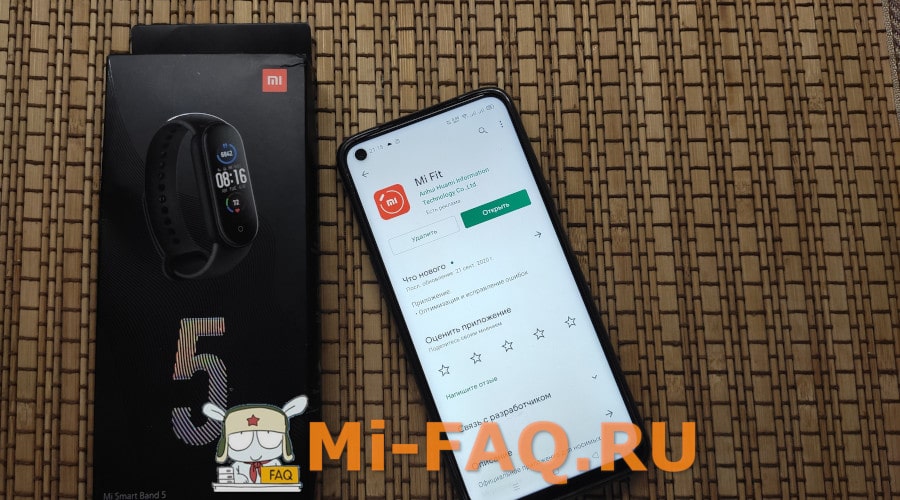

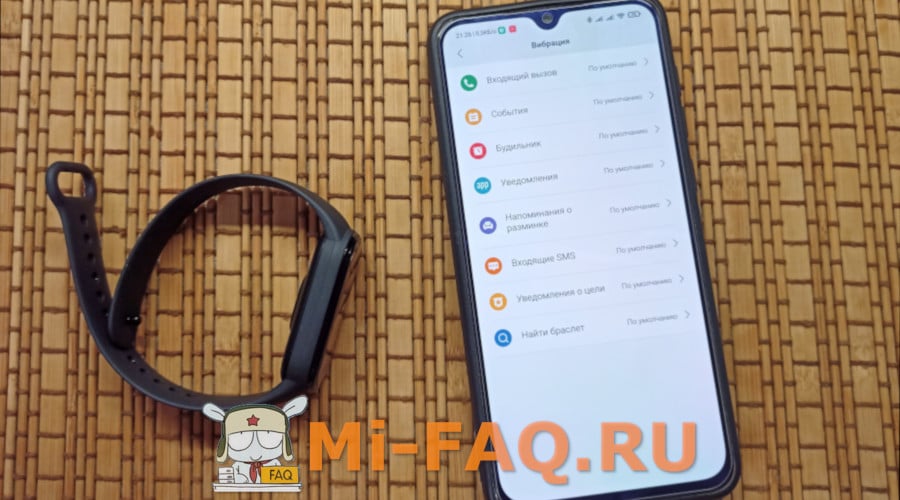












Здравствуйте,подскажите,часы ми бенд 5 ксяоми,работают только с ксяоми?с самсунгом будут работать?
Подскажите пожалуйста, когда включаю в тренировке «упражнения» почему-то включается кроль, как это исправить?
Можно ссылку, где купить защитную плёнку на mi band 5
На AliExpress посмотрите, любой продавец в нормальным рейтингом и отзывами.
Добрый день! У меня 5 модель. Я много гуляю. Сегодня утром вышел из дома и прошёл дистанцию не более 2 км. Включал программу тренировка ходьба. В итоге мне программа показала расстояние 6,41км. От чего это может быть
Mi Band 5 шаги считает с погрешностью около 10% (мои наблюдения), но у вас слишком большой процент, такого быть не может.
Добрый день!
Спасибо что откликнулись и дали ответ. Я два раза в день гуляю с собаками. Утром, по одному маршруту, иду до подземного гаража за машиной, а вечером, когда ставлю машину, иду по другому маршруту. Я, на /yandex.ru/maps, просчитал оба маршруту. Один маршрут протяженностью 1,1км., второй 750м. Утром я иду по более длинному маршруту. Сегодня утром показания выдали, что я прошёл 660м, а должно быть 1100м, но посчитали 2446 шагов. У меня две маленькие собачки, йорки. Двигаюсь медленно. Пусть длина шага 0,5м. Итого должно выходить 1223м.
Вчера вечером я шёл по короткому маршруту. Мне насчитали 2,33км и 1483 шага (1483х0,5=741м).
Если считать по шагам, то расстояние примерно верное. Я считаю, что ошибка идёт от GPS. Когда я смотрю нарисованный маршрут, то часть его соответствует моему движению, а часть неправильна. Её или нет или она другая. Может вы подскажете, как настроить навигацию. Я думал поможет приложение Mi Band Maps, но оно работает как навигатор.
С уважением,
Сергей Крапивин
Если вы сравниваете с картой, то да. Там показатели могут быть другие. Пробовали через Гугл Карты?
Здравствуйте !
А можно поподробнее про замеры кислорода в крови SpO2 ?
Следуя Вашим рекомендациям в разделе «Дыхание» я не нашел возможность провести замер, а только возможность проводить дыхательные упражнения.
С помощью пульсометра это можно делать в теории, на презентации это говорили, но еще рабочего обновления с показом информации об этой функции пока нет.
Здравствуйте , вопрос такой, с другом бегали 10 км( считали круги) в режиме тренировки , по окончанию показало (у друга на ми бенд 4 — 6.73км), а на моих ми бенд 5 — 8.62 км, почему может быть так?
Разница в подсчете может быть. Это не 100% точное устройство, оно дает примерные показатели. + разные методы сбора данных…
У меня браслет не подключается к телефону
Он даже не включается просто так!!!!!
Подскажите что мне делать!
Может дело в том что мне попался бракованый???
После того как вы достали трекер из коробки его нужно зарядить, возможно он просто пришел разряжен. Если никаких признаков жизни после подключения к зарядке не будет — возможно бракованный трекер или сама зарядка. В таком случае рекомендую обратится за помощью к продавцу/магазину.
На зарядку попробуй поставить